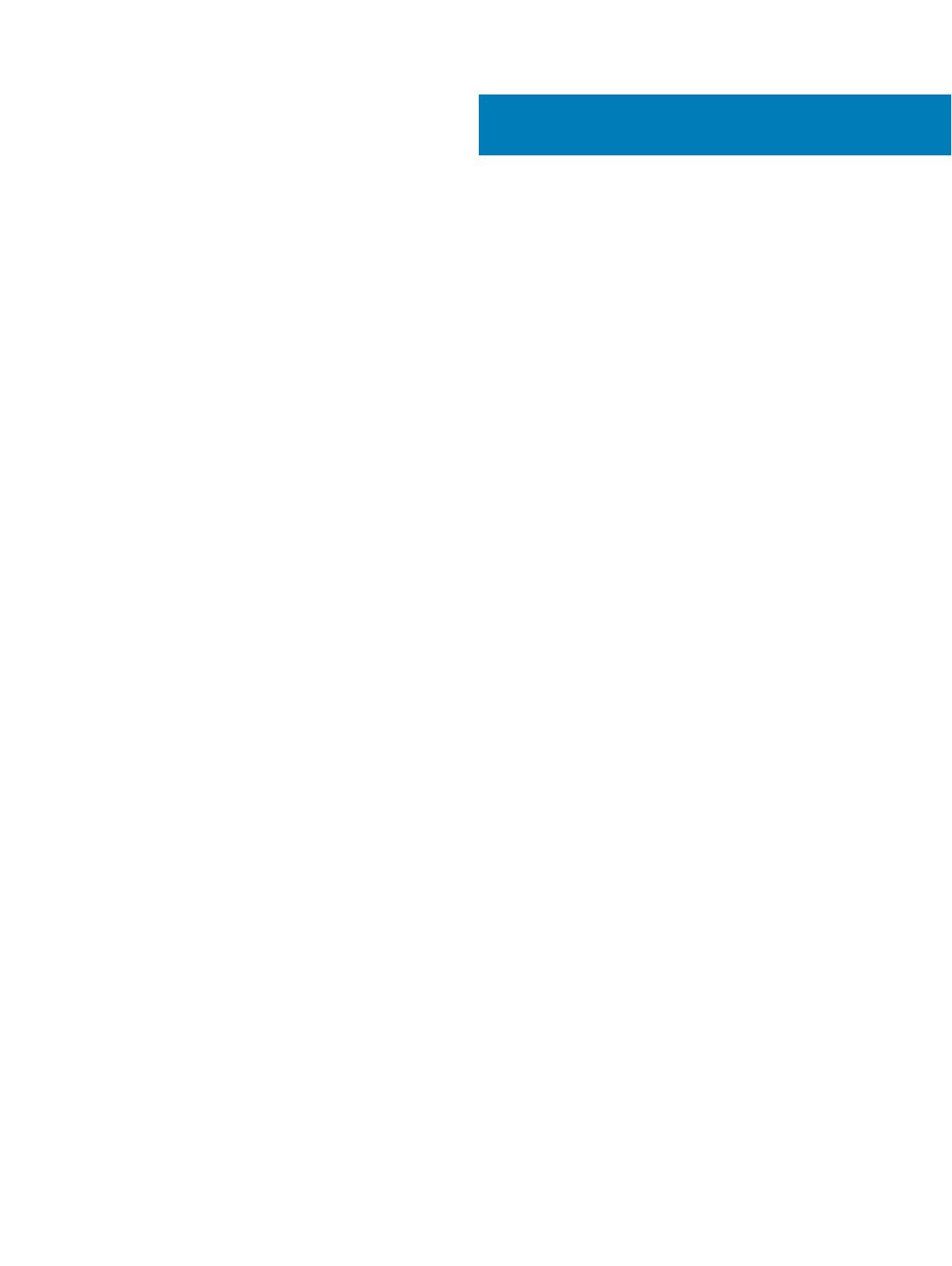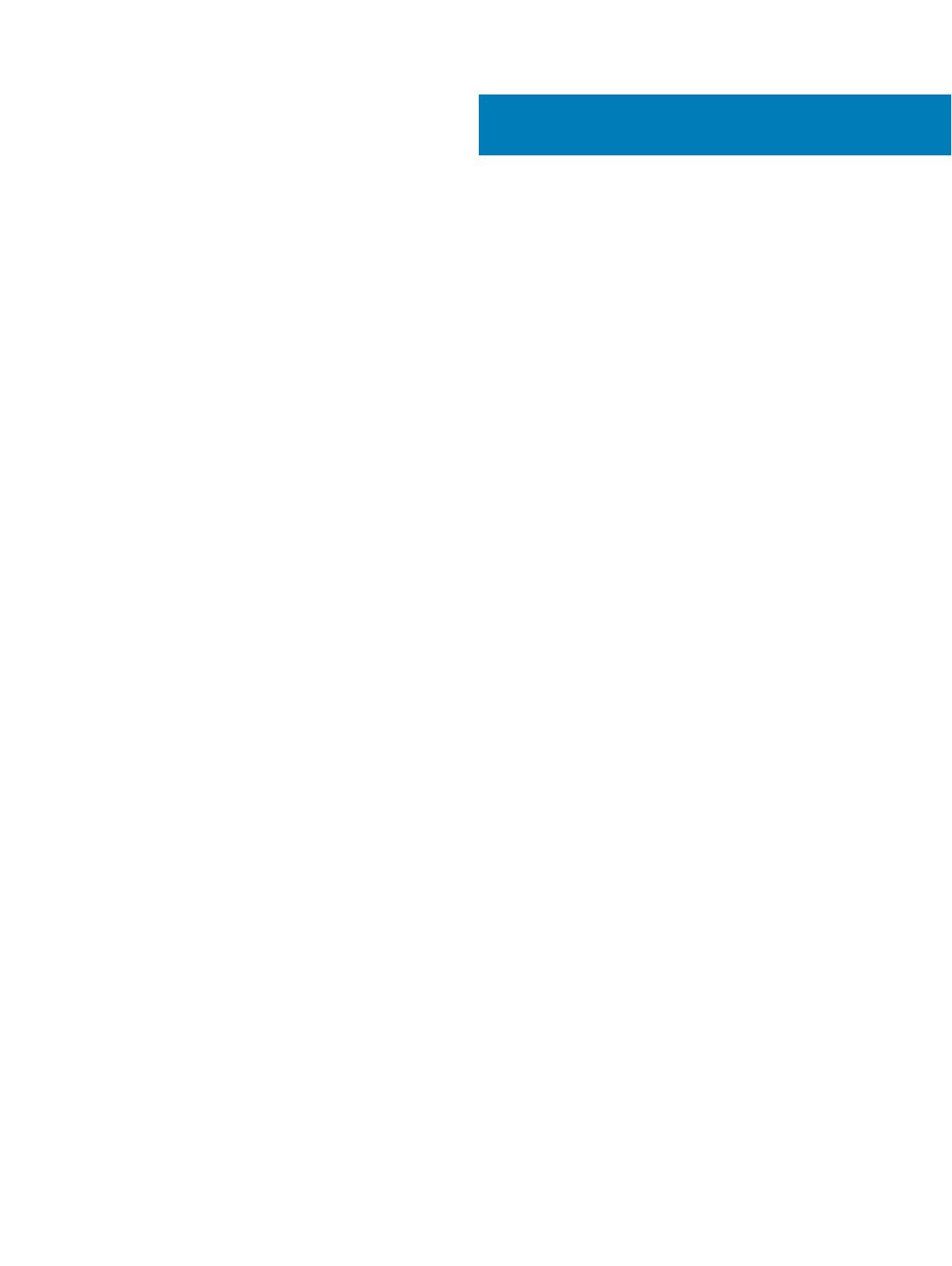
目次
1 概要............................................................................................................................................................... 5
Dell HBA カードの仕様........................................................................................................................................................ 8
対応オペレーティングシステム............................................................................................................................................... 8
関連マニュアル......................................................................................................................................................................9
2 機能............................................................................................................................................................. 10
LED ポート アクティビティ.....................................................................................................................................................10
3 Dell EMC HBA エンクロージャ サポート............................................................................................................. 11
HII を使用した Dell EMC HBA のマルチパス...................................................................................................................... 11
iDRAC を使用した Dell EMC HBA のマルチパス................................................................................................................11
Windows を使用した Dell EMC HBA マルチパス.............................................................................................................. 11
Linux を使用した Dell EMC HBA のマルチパス................................................................................................................. 12
VMware を使用した Dell EMC HBA のマルチパス............................................................................................................12
Dell EMC HBA330 MMZ のマルチパス.............................................................................................................................12
Dell EMC HBA330 MMZ によるクラスタリング.................................................................................................................. 14
4 Dell HBA カードの導入...................................................................................................................................15
12 Gbps SAS HBA コントローラーの取り外し.....................................................................................................................15
12 Gbps SAS HBA コントローラーの取り付け.................................................................................................................... 16
ホスト サーバに取り付けた 12 Gbps SAS HBA コントローラーのストレージ エンクロージャへのケーブル接続.....................17
HBA330 アダプタ カードの取り外し.....................................................................................................................................18
HBA330 アダプタカードの取り付け..................................................................................................................................... 19
HBA330 MMZ アダプタ カードの取り外し.........................................................................................................................20
HBA330 MMZ アダプター カードの取り付け...................................................................................................................... 21
HBA330 MX アダプタ カードの取り外し.............................................................................................................................22
HBA330 MX アダプタ カードの取り付け............................................................................................................................ 23
HBA330 ミニモノリシックコントローラの取り外し..................................................................................................................24
HBA330 ミニモノリシックコントローラの取り付け................................................................................................................. 25
5 ドライバのインストール....................................................................................................................................27
デバイスドライバメディアの作成...........................................................................................................................................27
デルサポートサイトからのドライバのダウンロード............................................................................................................ 27
Dell Systems Service and Diagnostic Tools メディアからのドライバのダウンロード ...................................................28
Windows ドライバのインストール........................................................................................................................................28
Windows Server 2012 R2 以降のインストール中におけるドライバのインストール......................................................28
Windows Server 2012 R2 以降のインストール後にドライバをインストール................................................................29
既存の Windows Server 2012 R2 以降用の Dell HBA コントローラー ドライバのアップデート..................................29
Linux ドライバのインストール.............................................................................................................................................. 30
KMOD サポートを含む RPM ドライバパッケージのインストールまたはアップデート...................................................... 30
目次
3